Win8.1关闭自动待机功能的方法
更新日期:2024-03-20 16:04:01
来源:投稿
手机扫码继续观看

Win8.1系统自带有自动待机的功能,如果长时间没动电脑,电脑就会自动待机,虽然可以节省电源,但是每次都要重新启动比较麻烦。于是有用户想要关闭自动待机功能,那么Win8怎么关闭自动待机呢?不知道的用户不妨参考下面教程来关闭win8.1系统自动待机功能。
具体方法如下:
1、在桌面空白位置,点击鼠标右键,在弹出的菜单中,点击进入“个性化”设置选项;

2、进入个性化设置界面,在点击底部的“屏幕保护程序”,之后在点击“更改电源设置”;

3、接下来在电源选项设置中,在点击上部左侧的“更改计算机睡眠时间”;
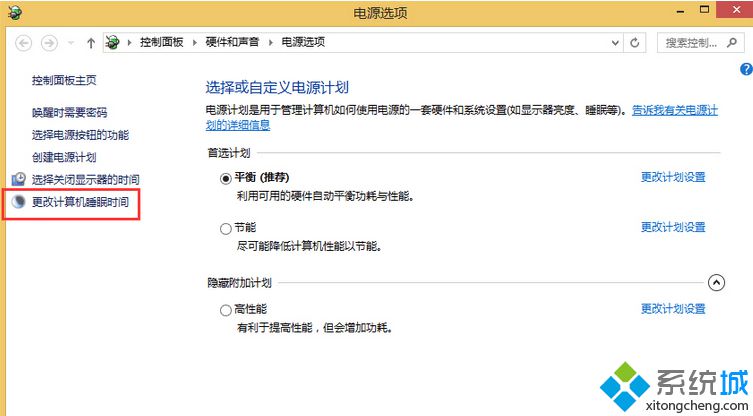
4、最后在电源编辑计划设置中,将“使计算机进入睡眠状态”和“关闭显示器”设置为“从不”,完成后点击底部的“保存修改”即可完成Win8.1不待机设置了。

以上就是Win8.1关闭自动待机功能的方法,我们只需要进入系统的电源选项设置中,然后点击“更改计算机睡眠时间”,最后将“使计算机进入睡眠状态”和“关闭显示器”设置为“从不”即可。希望此教程对大家有所帮助!
该文章是否有帮助到您?
常见问题
- monterey12.1正式版无法检测更新详情0次
- zui13更新计划详细介绍0次
- 优麒麟u盘安装详细教程0次
- 优麒麟和银河麒麟区别详细介绍0次
- monterey屏幕镜像使用教程0次
- monterey关闭sip教程0次
- 优麒麟操作系统详细评测0次
- monterey支持多设备互动吗详情0次
- 优麒麟中文设置教程0次
- monterey和bigsur区别详细介绍0次
系统下载排行
周
月
其他人正在下载
更多
安卓下载
更多
手机上观看
![]() 扫码手机上观看
扫码手机上观看
下一个:
U盘重装视频












